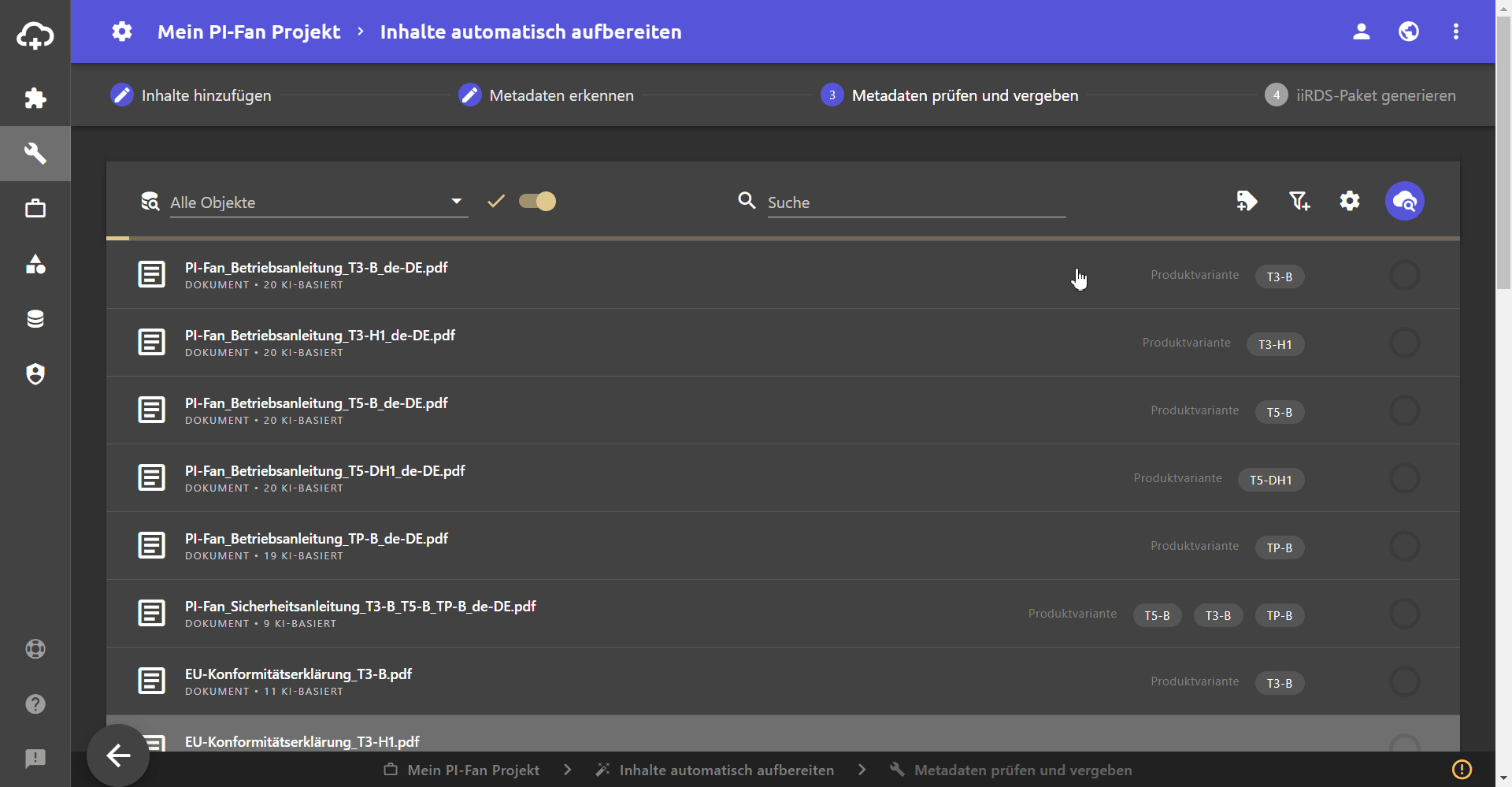Inhalt dieses Topics
LLM-Metadatenvergabe
Die LLM-Metadatenvergabe ist eine Methode in plusmeta zur Metadatenvergabe.
Bei der LLM-Metadatenvergabe werden große Sprachmodelle (LLMs) verwendet, um beispielsweise technische Daten, wie Maße oder Gewicht, aus Texten zu extrahieren oder umfangreiche Dokumentationen zusammenzufassen.
LLM-Metadatenvergabe anwenden
Um ein Metadatum mit Hilfe eines LLMs zu ermitteln, muss dem Metadatum das ensprechende Modell zugewiesen werden.
- In die Eigenschaften-Ansicht wechseln.
- Metadatum auswählen, das Sie mittels LLM-Metadatenvergabe vergeben möchten.
- Auf die Schaltfläche klicken, um den Eigenschaft bearbeiten-Dialog zu öffnen. Der Eigenschaften bearbeiten-Dialog öffnet sich.
- Den Bereich Beziehungen öffnen.
- Auf die Hinzufügen-Schaltfläche klicken, um eine Beziehung hinzuzufügen.
- Die Beziehung verwendet Konfiguration aus der Drop-Down-Liste auswählen.
- Im Feld Ziel der Beziehung das passende LLM-Konfigurationsobjekt auswählen, dass für die Eigenschaft angewendet werden soll.
- Auf SCHLIESSEN klicken.
Die Änderungen werden automatisch gespeichert.
Eigenschaft mit LLM-Vorlage erstellen
Optional können Metadaten, die mittels LLM-Metadatenvergabe vergeben werden sollen, über den Eigenschaften-erstellen-Dialog mit Hilfe folgender Vorlagen erstellt werden:
- Technische Daten
- Zusammenfassung
- Die Eigenschaften-Ansicht öffnen.
- Auf die Hinzufügen-Schaltfläche klicken und anschließend die Schaltfläche anklicken.
Der Dialog Eigenschaft erstellen öffnet sich. - In der oberen Leiste die Vorlage Technische Daten oder Zusammenfassung für eine neue Eigenschaft auswählen.
Alle relevanten Angaben werden automatisch basierend auf der Vorlage gesetzt.Info: Die Vorlagen setzen Werte für Klasse, Datentyp, Systemrolle, Attribut und Konfigurationsobjekt. Erklärungen für die Vorlagen können den jeweiligen Tooltips entnommen werden. - Optional den Identifikator/URI der Eigenschaft in der Zeile Identifikation anpassen.
- In der Zeile Bezeichnung eine Bezeichnung für die Eigenschaft eingeben.
- Um Indikatoren anzugeben, den Schalter Indikatoren aktivieren.
- In der Zeile Bezeichnung kann links oben über die Schaltfläche ein Symbol für die Eigenschaft vergeben werden.
- Auf die Schaltfläche ERSTELLEN klicken.
Die neue Eigenschaft wird gespeichert und der Dialog wird geschlossen.
Weitere Informationen zum Erstellen von Eigenschaften mit Hilfe von Vorlagen finden sie hier.
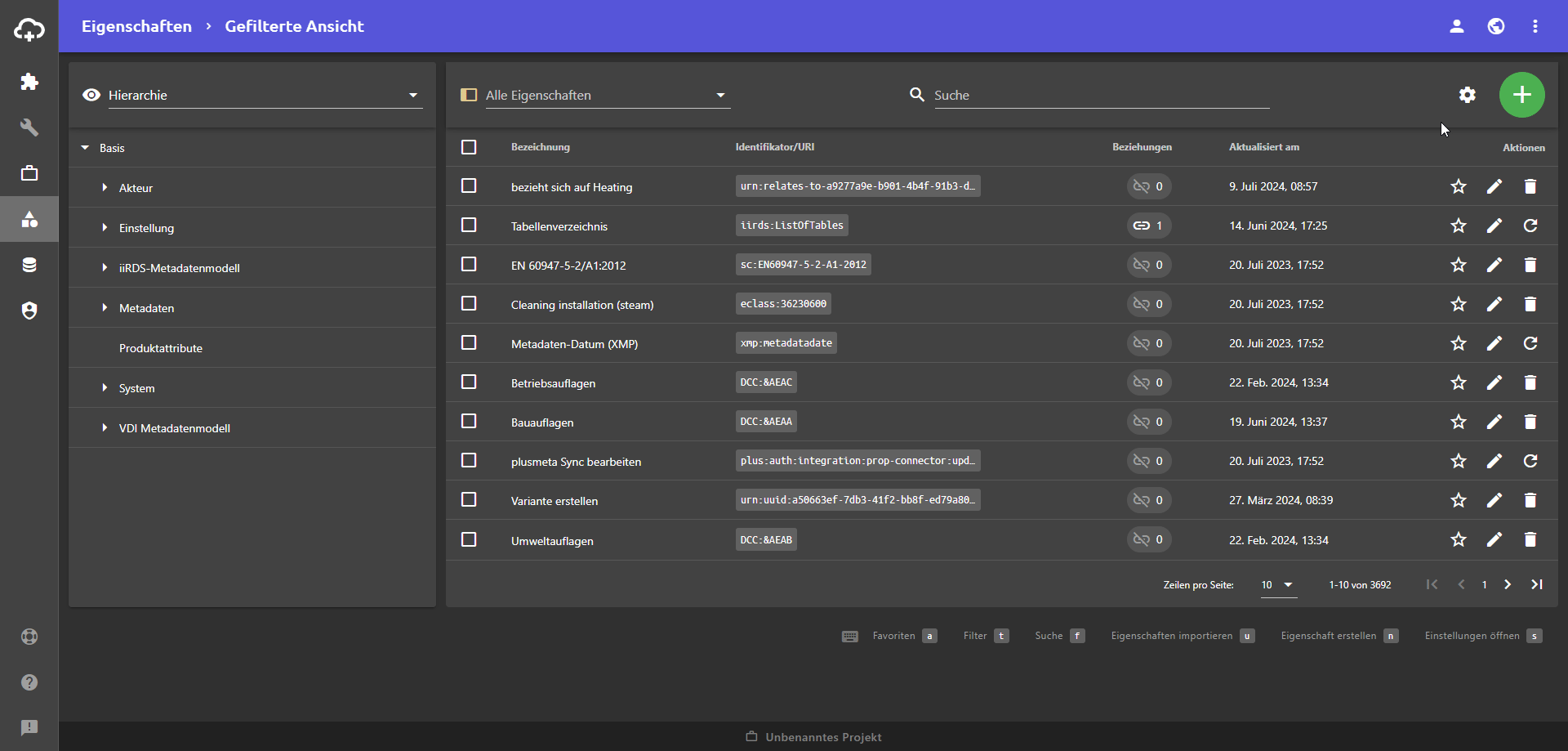
LLM-Metadatenvergabe konfigurieren
Um ein Metadatum mit Hilfe eines LLMs ermitteln zu können, muss ein entsprechendes Konfigurationsobjekt erstellt werden.
- Die Objekte-Ansicht öffnen.
- Auf die Hinzufügen-Schaltfläche klicken, um ein neues Objekt zu erstellen.
- Den Objekttyp Konfigurationsobjekt auswählen.
- Den unteren Reiter des Objekt erstellen-Dialogs öffnen.
- Die Vorlage Large Language Model (LLM) auswählen.
Info: Wird bei der Erstellung keine Vorlage gewählt, kann diese später auch nicht mehr ergänzt werden.
- Im JSON-EDITOR optional die Parameter anpassen.
Info: Die Parameter des Konfigurationsobjekts können direkt im Objekt angepasst werden oder später im Workflow-Schritt Metadaten prüfen und vergeben.
- Auf OBJEKT ERSTELLEN klicken.
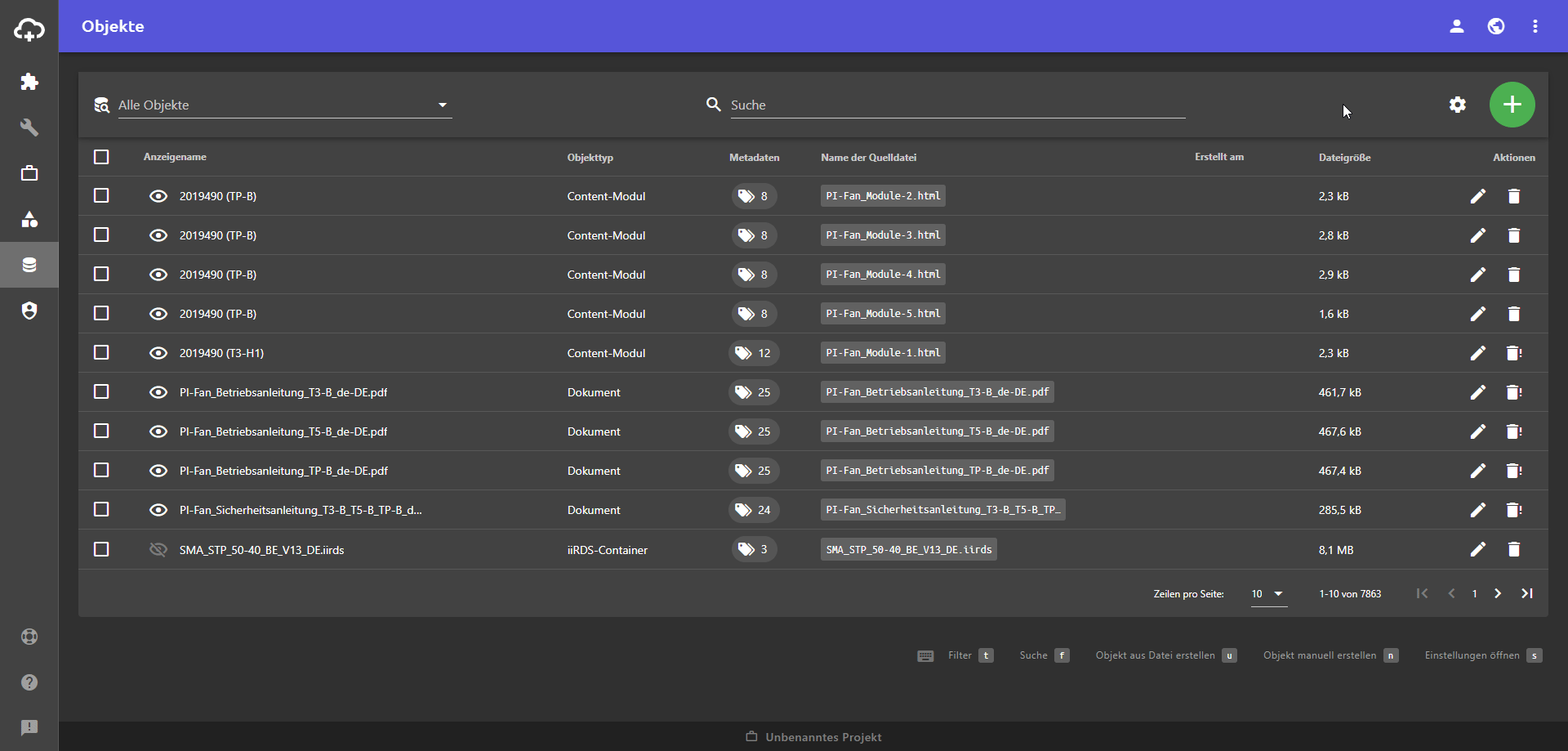
Parameter in Konfigurationsobjekt anpassen
Folgende Parameter können optional im Konfigurationsobjekt angepasst werden.
endpoint: Standardparameter ist hier claude. Optional können folgende Modelle verwendet werden:
| Anbieter | Model | Parameterwert |
|---|---|---|
| Anthropic | Claude 3.5 Sonnet | claude |
| Anthropic | Claude 3 Haiku | claude-haiku |
| Anthropic | Claude 3.7 Sonnet | claude-sonnet-3-7 |
| Anthropic | Claude 4 Sonnet | claude-sonnet-4-0 |
| OpenAI | ChatGPT GPT-3.5 Turbo | chatgpt |
| OpenAI | ChatGPT GPT-4o mini | chatgpt-4o-mini |
| Meta | Llama 3.2 | llama3-2 |
| Mistral | Mistral 8B | mistral |
| Amazon | Nova Lite | nova-lite |
| Amazon | Nova Pro | nova-pro |
promptTemplate: Das Standard-Template für den Prompt bezieht sich auf die Extraktion Technischer Daten. Der Prompt kann entweder im Konfigurationsobjekt oder im Workflow-Schritt Metadaten prüfen und vergeben angepasst werden.
Platzhalter
Folgende Platzhalter können im Prompt verwendet werden, um das Konfigurationsobjekt für verschiedene Eigenschaften und Dokumente verwenden zu können. Die Platzhalter können auch im Chat-Fenster im Workflow-Schritt Metadaten prüfen und vergeben verwendet werden.
| Platzhalter | Beschreibung |
|---|---|
property |
Platzhalter für die jeweilige Eigenschaft. Alle an der Eigenschaft hängenden Informationen werden übertragen. |
object.text |
Text des jeweiligen Objektes. |
property.label |
Nur das Label der Eigenschaft wird übertragen (Gewicht, Länge, etc.). |
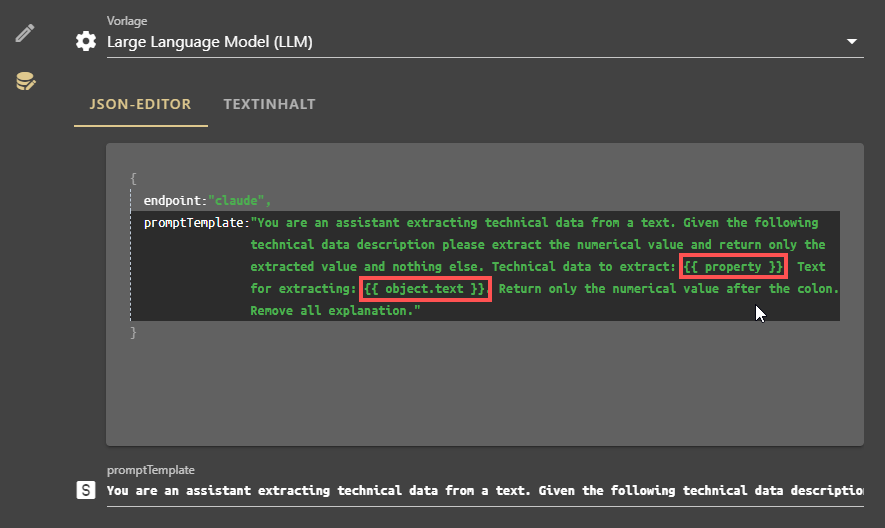
Parameter in Workflow-Schritt anpassen
Die Parameter, die im konfigurationsobjekt angepasst werden können, können optional bei der Bearbeitung eines Projekts im Workflow-Schritt Metadaten prüfen und vergeben angepasst werden.
- In den Workflow-Schritt Metadaten prüfen und vergeben gehen.
- Den Metadaten-Manager des Metadatums öffnen, das bearbeitet werden soll. Der Metadaten-Manager ist über einen Klick auf das Icon links neben dem Metadatenfeld aufrufbar.
- Auf die Schaltfläche klicken. Der LLM-Promt bearbeiten-Dialog öffnet sich.
- Aus dem Drop-Down Menü das LLM auswählen, das verwendet werden soll.
- Mit der Maus über des plusmeta Icon neben dem Prompt fahren und das Menü öffnen.
- Auf die Schaltfläche klicken. Der Prompt-Text wird in die Chat-Eingabe kopiert.
- Den Prompt in der Chat-Eingabe anpassen.
- Auf klicken, um das neue Ergebnis zu erhalten.
- Wenn das Metadatum OHNE LLM-Vorlage erstellt wurde, können über die Schaltfläche die Anpassungen in das Konfigurationsobjekt übernommen werden.